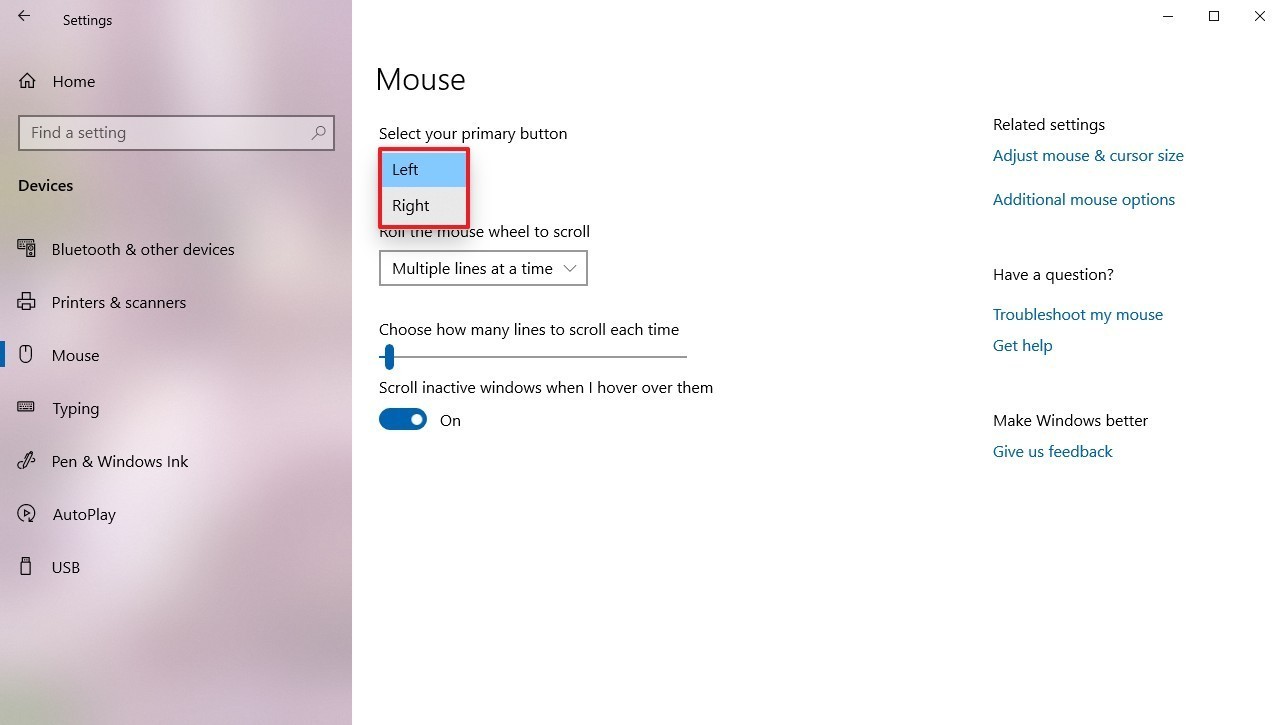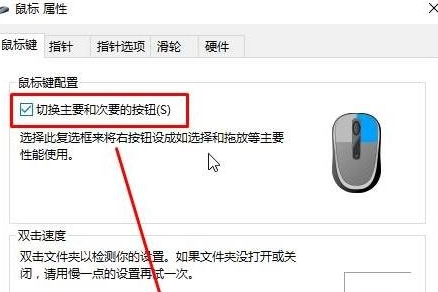Win10系统怎么设置左手使用鼠标
一般来说大部分都是使用右手进行鼠标的操作,但是还有有人喜欢用左手鼠标的,那么Win10系统怎么设置左手使用鼠标?为此系统屋为你带来详细的Win10系统设置左手使用鼠标方法介绍,在这里你可以轻松的获取到优质的系统玩法操作体验。
Win10系统设置左手使用鼠标方法介绍
方法一:如何使用“设置”更改鼠标的主按钮
1、首先打开电脑的设置。
2、然后单击“设备”。
3、选择鼠标选项进行单击。
4、使用“选择主按钮”下拉菜单,如果您是左撇子,则选择右选项(如果您是右撇子,则选择左选项)。
方法二:如何使用“控制面板”更改鼠标主按钮
1、首先打开电脑的控制面板功能。
2、然后选择“设备和打印机”进行点击。
3、进入设备和打印机页面后,选择鼠标栏目。
4、继续选择按钮选项栏目。
5、检查Switch主按钮和辅助按钮选项。
6、设置完成之后直接进行确定对于设置进行保存即可。
以上就是小编为大家整理的Win10系统怎么设置左手使用鼠标_Win10系统设置左手使用鼠标方法介绍,想了解更多电脑系统软件使用相关内容,可以对系统屋进行关注!